首先,我们需要下载一个WIN8正式版的ISO文件与Windows To Go辅助软件(多线程优化特别版)。Windows To Go是微软为了方便企业用户而开发的功能,用户可以在USB存储设备(比如U盘)中运行带有企业应用、数据和设置的Windows 8。
接下来,提取Win8镜像中sources文件夹的install.wim(用WinRAR比较方便)。然后插上准备好的U盘(或者移动硬盘,剩余空 间一定要大于20G)。需要注意的是,我们要用系统自带的磁盘管理设置U盘为活动区(右击移动盘符,设为活动)。

修改盘符为活动
随后,打开Windows To Go辅助软件(Win7用户请以管理员权限运行),选中刚刚解压的install.wim文件,点击安装即可。
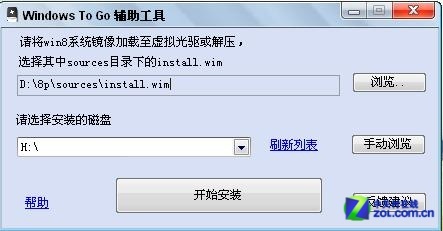
点击开始安装
(本文来源于图老师网站,更多请访问http://m.tulaoshi.com/diannaorumen/)等安装好后,屏幕上的CMD命令行会自动消失。这时软件关闭,电脑重新启动,我们需要进入Bios设置启动项。由于每台电脑的主板都不同,大家可以查看自己主板说明书进行修改。
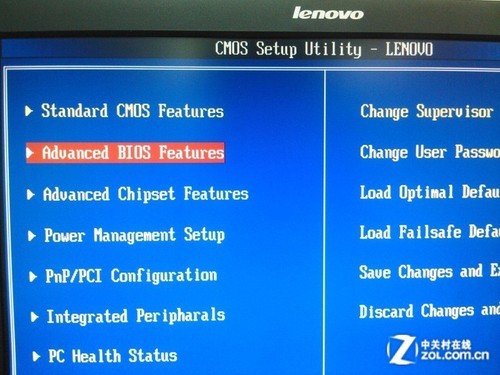
设置启动项
U盘版Win8第一次启动时会稍慢一些,耐心等待几分钟即可。但U盘版系统的设置项与普通安装版式一致的,而且U盘上的系统不会影响电脑本身系统。当拔去U盘重新启动电脑时,我们依旧能看到是过去的系统。










